在日常生活中,我们经常使用电脑上网。而对于使用无线网络的用户来说,无线网络连接的稳定性和可用性显得尤为重要。然而,有时候我们可能会遇到一个问题:Win7发现不了无线网络连接。这不仅影响了我们的上网体验,还可能对我们的工作和生活造成不便。针对这一问题,本文将提供一系列解决方案,帮助您快速恢复无线网络连接。
 一、检查无线网络是否正常工作
一、检查无线网络是否正常工作首先,无线网络能否连接是决定电脑正常上网的主要因素。我们可以通过其他设备(如手机、平板电脑)来确认无线网络是否可用。如果其他设备能够正常连接到无线网络,那么问题可能出在Win7电脑上。
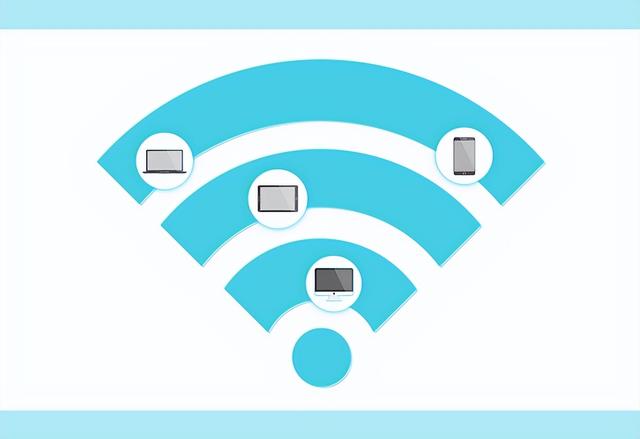 二、确保无线网卡驱动程序已正确安装
二、确保无线网卡驱动程序已正确安装无线网卡驱动是控制网络的核心软件,我们可以在设备管理器或者驱动人生里检查无线网卡驱动是否正常,如果驱动程序不是最新版本,可能会导致无法找到无线网络连接。
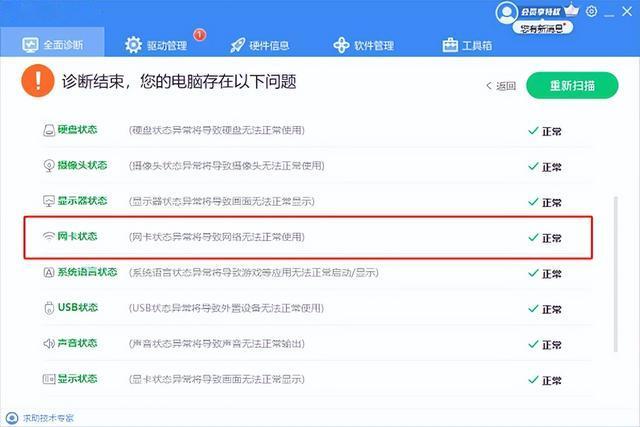
因此您需要更新网卡驱动,这可以在驱动人生的“驱动管理”里实现,点击“升级驱动”后,重启电脑,您便可以使用最新版本的网卡驱动进行上网了。
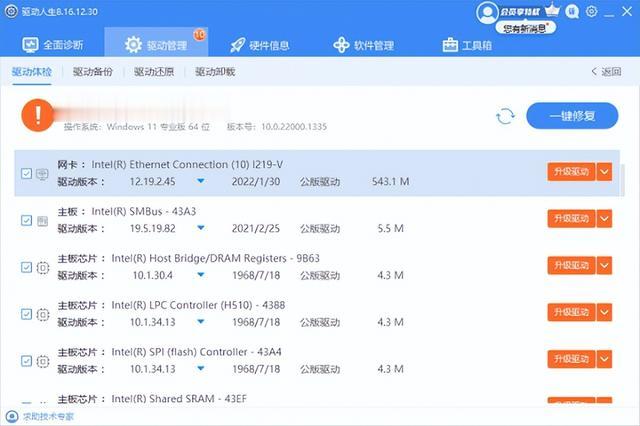
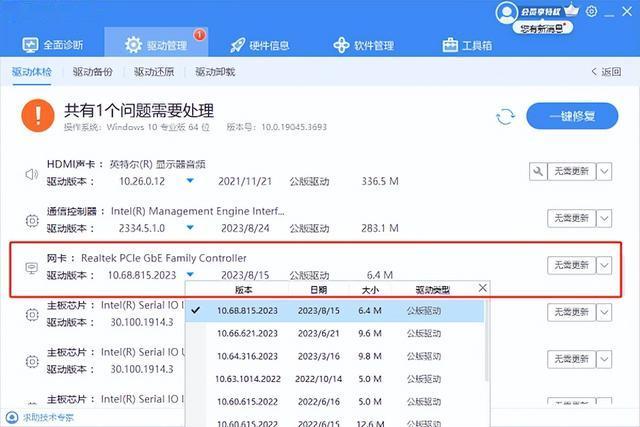 三、检查一下无线网卡是否已启用
三、检查一下无线网卡是否已启用在Win7系统中,我们可以在控制面板的网络和共享中心中找到“更改适配器设置”。在“更改适配器设置”中,右键点击无线网卡,选择“启用”。如果无线网卡未启用,就会导致无法发现无线网络连接。
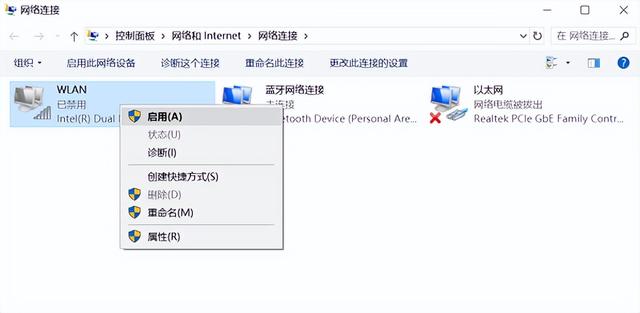 四、重新启动路由器和电脑
四、重新启动路由器和电脑有时候,路由器或电脑出现故障后,重新启动可以解决问题。我们可以分别断开电源,等待几分钟后再重新连接上电源,看看是否能够发现无线网络连接。
 五、尝试禁用并重新启用无线网卡
五、尝试禁用并重新启用无线网卡我们可以在设备管理器中找到无线网卡,右键点击选择“禁用”,然后再右键点击选择“启用”。这样做可以重置无线网卡,并重新搜索无线网络连接。

以上就是win7发现不了无线网络连接的解决方法。希望对大家有所帮助。如果遇到网卡、显卡、蓝牙、声卡等驱动的相关问题都可以下载“驱动人生”进行检测修复,同时驱动人生支持驱动下载、驱动安装、驱动备份等等,可以灵活的安装驱动。
